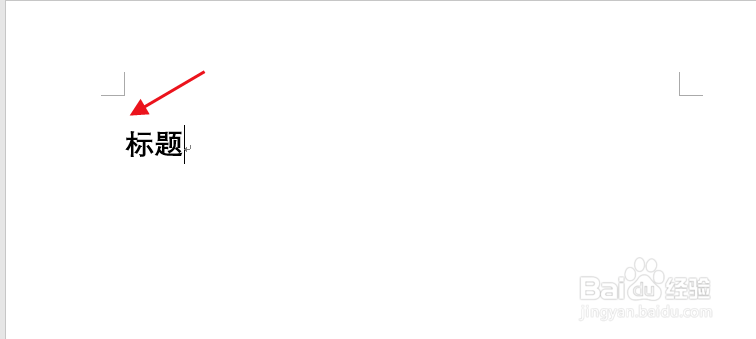word中标题前面小黑点怎么去掉
1、如图所示,我们的标题添加之后,会有一个黑色的小圆点,单独删除又没有办法去掉,这样我们使用的时候会很不方便。
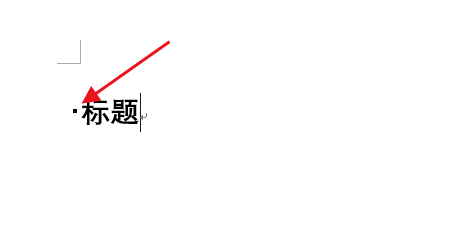
2、我们可以选中标题,然后点击鼠标右键,调出设置选项,然后在弹出来的选项卡中选择段落选项,如图所示,我们点击段落,对段落进行设置。
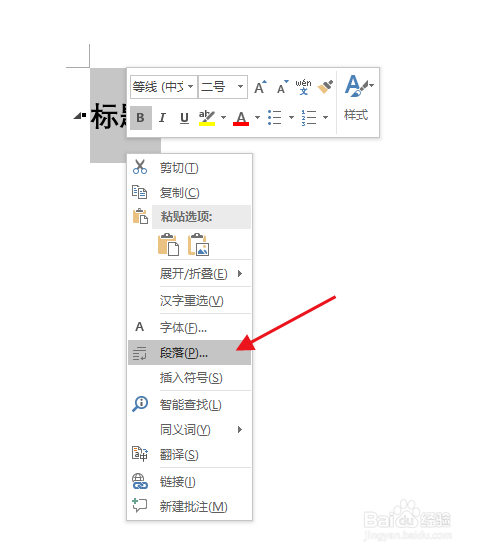
3、点开段落设置选项之后,又会弹出一个选项卡,我们点击换行和分页选项,如图所示,在选项卡上方的第二个选项。
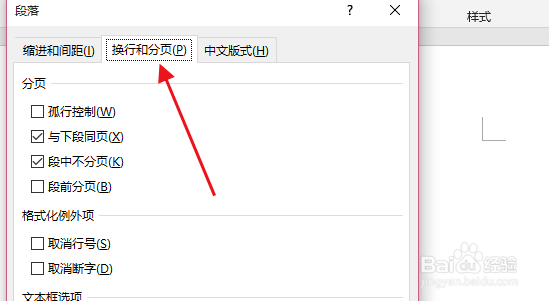
4、如图所示,我们点击分页和换行选项之后,看到系统设置的两个选项,前方的勾选框处于被选中状态,我们将两个复选框勾掉。

5、设置完成之后,我们可以看到这里的所有选择项目都被取消选中,然后点击对话框最下方的确认按钮。如图所示,一定要点击确认设置的效果才能应用。
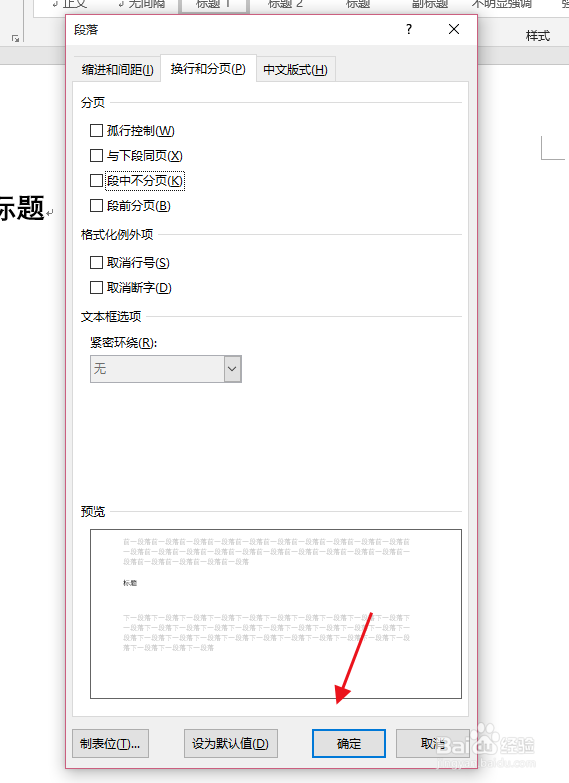
6、再次返回到word文档主界面,我们就可以看到标题前面的黑色小圆点已经不见了。如果还要再次使用这个小黑点做标记,那么按照以上的操作再进行一次就可以。